WPS表格如何快速删除所有空白行
时间:2024-03-25
来源:未知
作者:Gushan
许多用户偏爱选用WPS软件来编辑表格文档,原因在于其功能强大且操作便利,可方便地对表格数据进行各类灵活调整。有时,用户在编辑过程中会遇到数据区域间存在多个空白行的问题,那么如何快速删除这些空白行呢?只需几个简单的步骤即可解决:

1、首先,启动电脑中的WPS软件,并在WPS主界面中加载一个需要处理的表格文档。
2、打开表格文档后,首先选取你希望删除空白行的整个数据区域。
3、在顶部菜单栏中,点击“开始”工具选项卡,找到并点击“查找与选择”工具(或直接使用快捷键Ctrl+G打开定位功能)。
4、在弹出的查找与选择窗口中,选择“定位条件”功能。
5、在定位条件列表中,勾选“空值”选项,并点击“确定”,此时所有空白单元格将被选中。
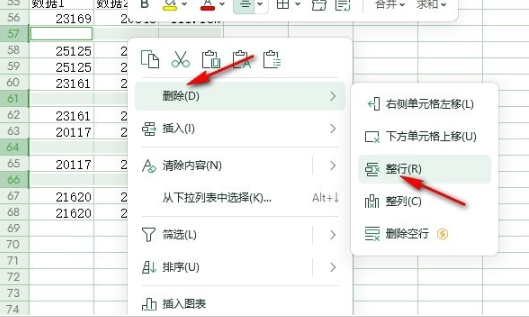
6、选中空白单元格后,右键点击其中一个空白单元格,从右键菜单中选择“删除”命令,随后在子菜单中点击“整行”。
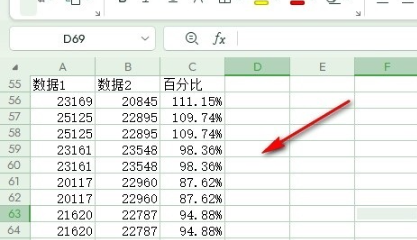
7、完成上述操作后,WPS表格将自动删除选中区域内所有包含空白单元格的整行,此时你会发现表格文档中不再有原先的空白行存在。
